Щоразу, коли ви відкриваєте програму YouTube на мобільному телефоні чи комп’ютері, вас зустрічають рекомендації, які, на думку YouTube, можуть відповідати вашим смакам. І часто ви починаєте свій перегляд з одного з цих рекомендованих відео. Але якщо ви нещодавно помітили, що головний екран YouTube порожній, ви не єдиний.
Налаштування пристрою або облікового запису можуть впливати на роботу програм на вашому пристрої. Це також стосується YouTube, особливо після останніх оновлень програми. Отже, давайте розберемося, чому ваш головний екран YouTube порожній, а потім розглянемо 6 способів, як це виправити на мобільному телефоні чи комп’ютері.
- ЧОМУ ВАША ДОМАШНЯ СТОРІНКА YOUTUBE ПОРОЖНЯ
- 6 СПОСОБІВ ВИПРАВИТИ, ЯКЩО ДОМАШНЯ СТРІЧКА ПОРОЖНЯ АБО НЕ ВІДОБРАЖАЄТЬСЯ НА YOUTUBE
- 1. Увімкніть історію переглядів
- На мобільному телефоні
- На робочому столі
- 2. Перегляньте декілька відео
- 3. Перезапустіть програму YouTube
- 4. Оновіть сторінку
- 5. Очистіть кеш YouTube
- 6. Перевірте наявність оновлень програми
- Висновок
ЧОМУ ВАША ДОМАШНЯ СТОРІНКА YOUTUBE ПОРОЖНЯ
Може бути кілька причин, чому ваша домашня сторінка YouTube зараз порожня. Ось деякі з них.
- Історія переглядів вимкнена для вибраного облікового запису YouTube. Це призведе до того, що програма YouTube не зберігатиме жодних даних про ваші попередні відвідування, і в результаті ваш головний екран може залишатися порожнім.
- Ви давно не очищали кеш програми YouTube. Це може спричинити проблеми з програмою, через що домашня сторінка стане порожньою.
- Програма YouTube застаріла й давно не оновлювалася. Це призвело до того, що програма пропустила критичні виправлення та оновлення функцій.
- У додатку або на сторінці YouTube виникли тимчасові проблеми, які можна вирішити після оновлення.
6 СПОСОБІВ ВИПРАВИТИ, ЯКЩО ДОМАШНЯ СТРІЧКА ПОРОЖНЯ АБО НЕ ВІДОБРАЖАЄТЬСЯ НА YOUTUBE
Тепер, коли ми знаємо більше про те, чому ваша домашня сторінка YouTube пуста, давайте розглянемо 6 способів вирішення цієї проблеми на мобільних пристроях і комп’ютерах.
1. Увімкніть історію переглядів
Завдяки нещодавньому оновленню YouTube багато користувачів можуть побачити домашню стрічку програми YouTube порожньою, якщо історію переглядів вимкнено. Це тому, що YouTube використовує вашу історію переглядів, щоб показувати рекомендації на вашій домашній сторінці.
Якщо це вимкнено, ви можете не отримати ці рекомендації, через що домашня сторінка стане порожньою. У цьому випадку ввімкніть історію переглядів YouTube і перевірте ще раз. Ось як це зробити.
Примітка. Це ввімкне історію переглядів на всіх пристроях, які використовують той самий обліковий запис.
На мобільному телефоні
Крок 1. Відкрийте програму YouTube для мобільних пристроїв. У верхньому правому куті торкніться значка свого профілю.
Крок 2. Прокрутіть униз і натисніть «Налаштування».
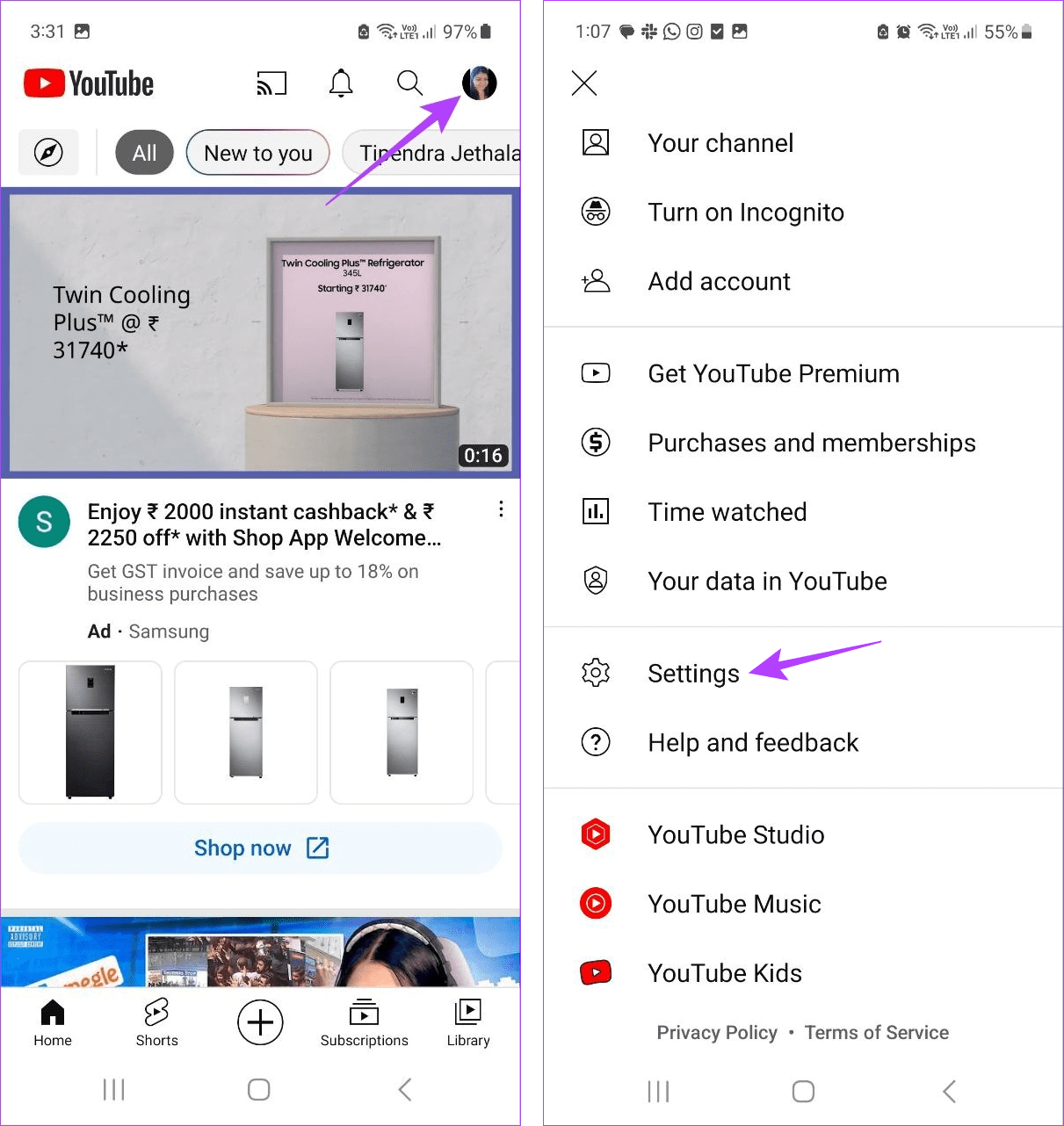
Крок 3. Тут натисніть «Керувати всією історією». Якщо у вас працює кілька облікових записів, виберіть відповідний.
Крок 4. Перейдіть до розділу «Історія YouTube» і натисніть «Увімкнути».
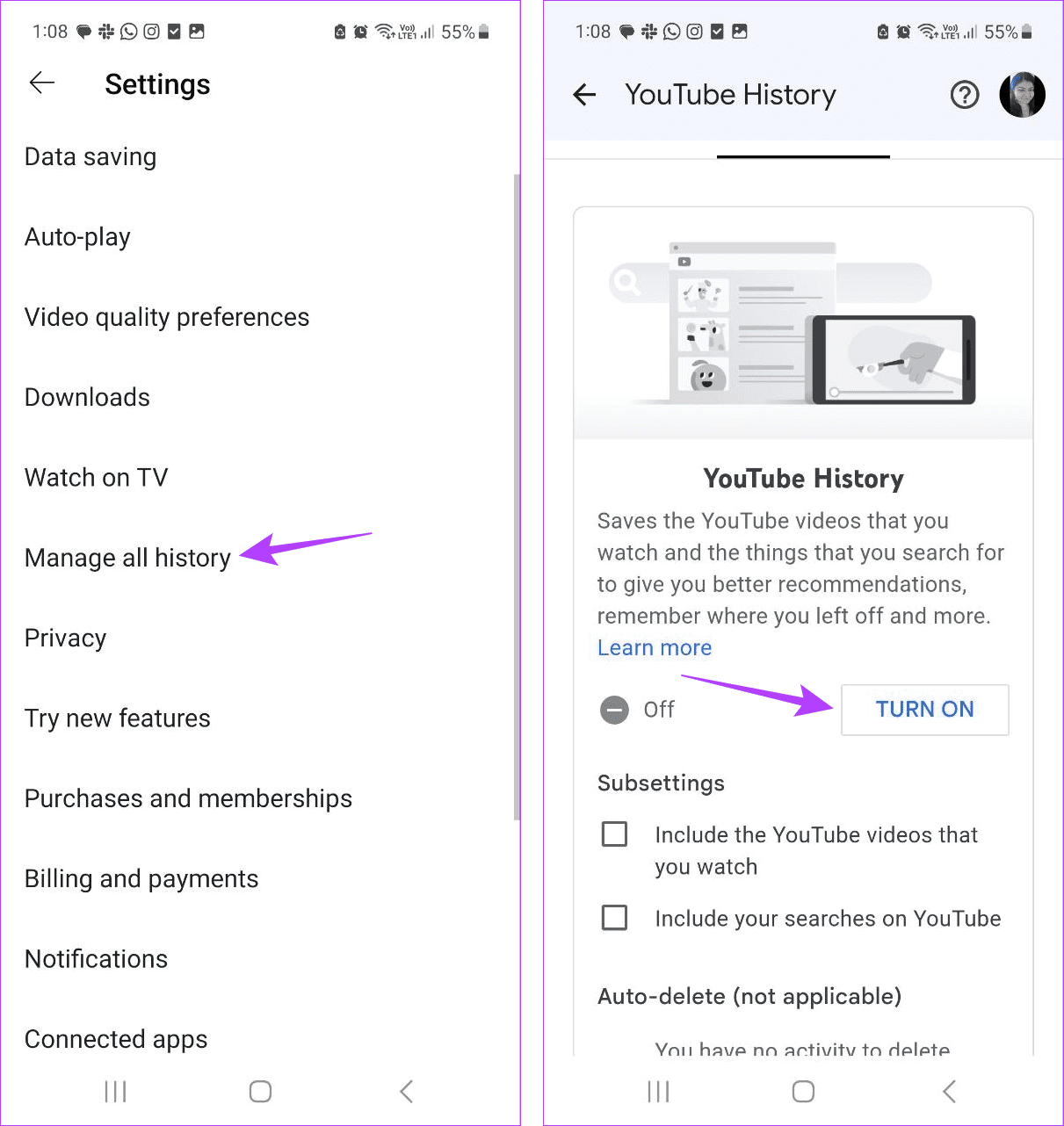
Крок 5. Прокрутіть цю сторінку, і коли ви дійдете до низу, з’явиться опція «Увімкнути». Натисніть на нього.
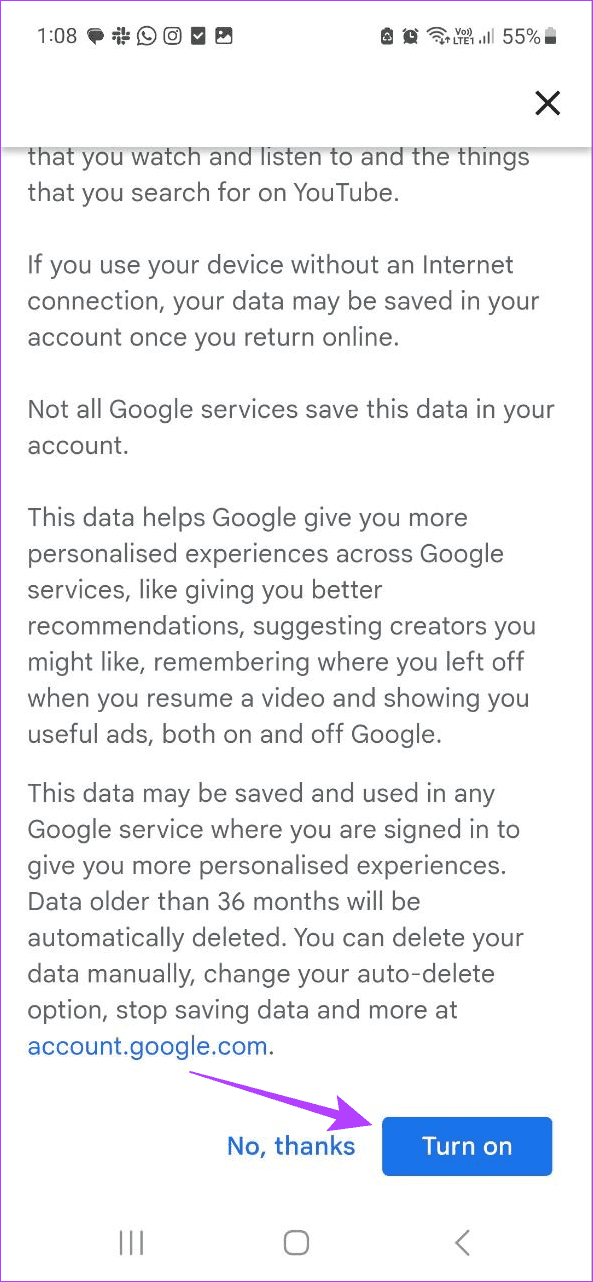
На робочому столі
Крок 1. Відкрийте сторінку Google My Activity у будь-якому веб-переглядачі.
Крок 2. Тут натисніть Історія YouTube.
Крок 3: натисніть «Увімкнути».

Крок 4: знову натисніть «Увімкнути», щоб підтвердити.
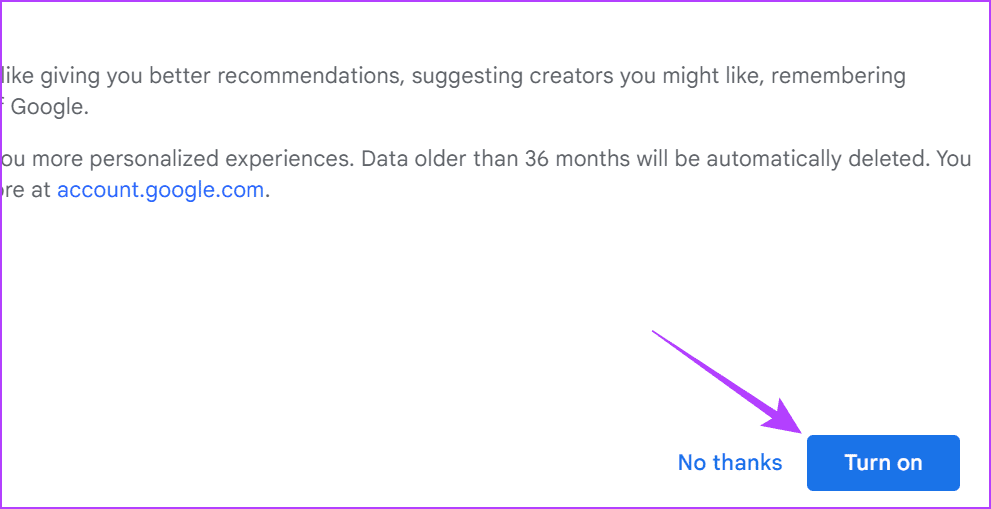
Це ввімкне історію переглядів для всіх ваших пристроїв. Потім відкрийте YouTube і перевірте, чи проблему вирішено. Якщо домашня стрічка досі порожня, перейдіть до наступного виправлення.
Порада. Ви можете час від часу очищати історію переглядів YouTube, якщо на своїй домашній сторінці бачите забагато нерелевантних рекомендацій.
2. Перегляньте декілька відео
Після ввімкнення історії переглядів YouTube може знадобитися час, щоб зрозуміти ваш вибір і надати відповідні пропозиції. Це також може бути у випадку, якщо ваш обліковий запис YouTube відносно новий. У цьому випадку зачекайте деякий час і подивіться кілька відео, увійшовши у свій обліковий запис YouTube. Коли на YouTube буде достатньо даних, рекомендації мають з’явитися на вашій домашній сторінці YouTube.
3. Перезапустіть програму YouTube
Якщо в програмі YouTube для мобільних пристроїв є тимчасова помилка чи збій, це може призвести до того, що рекомендації на головному екрані не відображатимуться. У цьому випадку ви можете примусово закрити й перезапустити програму YouTube для мобільних пристроїв і перевірити ще раз. Ось як це зробити.
Крок 1. Проведіть пальцем угору від нижньої частини екрана, щоб відкрити фонові програми.
Порада. Користувачі Android також можуть торкнутися кнопки «Останні». Або, якщо доступно, двічі натисніть кнопку «Додому» на вашому iPhone.
Крок 2. Утримуйте та проведіть пальцем угору додаток YouTube.

Тепер знову торкніться піктограми програми YouTube, щоб знову відкрити програму. Потім прокрутіть домашню сторінку та подивіться, чи YouTube показує відповідні пропозиції.
4. Оновіть сторінку
Якщо ви використовуєте YouTube у веб-переглядачі, оновлення сторінки може усунути будь-які тимчасові проблеми сайту. Це також може допомогти повторно заповнити домашню стрічку YouTube, особливо якщо ввімкнено історію переглядів.
На панелі меню веб-браузера натисніть кнопку «Оновити». Тепер зачекайте, поки сторінка оновиться та перезавантажиться. Потім перевірте ще раз.
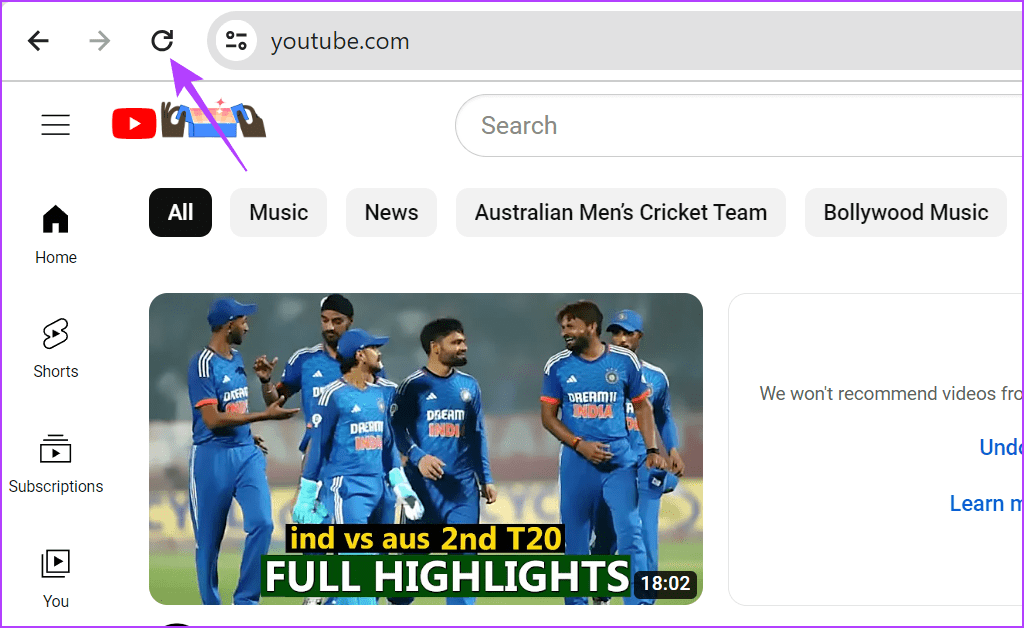
5. Очистіть кеш YouTube
Кеш програми може допомогти швидше завантажити програму, використовуючи дані ваших попередніх відвідувань. Однак якщо будь-які з цих даних пошкоджені або завеликі, це може спричинити проблеми під час використання програми, наприклад домашня сторінка не відображається на YouTube. Щоб виправити це, ви можете очистити кеш YouTube. Виконайте наведені нижче дії, щоб зробити це на своєму пристрої Android.
- Крок 1. Відкрийте меню налаштувань. Натисніть Програми.
- Крок 2: у списку встановлених програм натисніть YouTube.
- Крок 3. Натисніть «Пам’ять».
- Крок 4: Потім натисніть Очистити кеш.
Це має очистити кеш програми YouTube для Android. Якщо ви користуєтеся YouTube на пристрої iOS або комп’ютері, ознайомтеся з докладним посібником із очищення кешу YouTube , щоб дізнатися більше.
6. Перевірте наявність оновлень програми
Оновлення програм містять важливі патчі безпеки та виправлення помилок. Отже, якщо ви вимкнули автоматичне оновлення програм або не оновлювали програму YouTube деякий час, радимо негайно перевірити, чи потрібна програма YouTube оновлення .
Якщо оновлення справді доступне, установіть його та перезапустіть програму YouTube. Потім перевірте ще раз і перевірте, чи проблему вирішено.

Висновок
Порожня домашня сторінка виглядає погано, а для деяких може зіпсувати враження від перегляду. Отже, ми сподіваємося, що ця стаття допомогла вам вирішити проблему з порожнім головним екраном YouTube на мобільному телефоні та комп’ютері. Крім того, якщо ви регулярно переглядаєте YouTube, увімкніть темний режим , щоб захистити очі та покращити враження від перегляду.